Cómo hacer una copia de seguridad de sus fotos o biblioteca de iPhoto
Qué saber
- En la aplicación Fotos, seleccione Fotos > Preferencias > iCloud y seleccione el Fotos de iCloud cuadro, luego seleccione Descargar originales en esta Mac.
- Abra una ventana del Finder y seleccione Imágenes en la barra lateral, luego copie el Biblioteca de fotos o Biblioteca de iPhoto archivo o archivos a una unidad externa.
- Utilice una aplicación de respaldo de terceros, como Clonador Carbon Copy, para programar copias de seguridad de sus bibliotecas de imágenes y otros archivos importantes.
Este artículo explica cómo hacer una copia de seguridad de las fotos en una Mac desde la aplicación Fotos o la aplicación iPhoto (para OS X Yosemite y anteriores).
Cómo hacer una copia de seguridad de la biblioteca de fotos de iCloud en una Mac
Si usa el Biblioteca de fotos de iCloud servicio, las imágenes de sus fotos o biblioteca de iPhoto se almacenan en iCloud y las nuevas fotos que toma con un dispositivo iOS se agregan y son accesibles en todos sus dispositivos que tienen Fotos de iCloud activado.
La mejor manera de hacer una copia de seguridad de su biblioteca de fotos de iCloud es descargar su contenido en su Mac. Si su Mac no tiene suficiente espacio en el disco duro, haga una copia de seguridad de su biblioteca de fotos de iCloud en una unidad externa conectada a la Mac.
-
Abre el Fotos aplicación en su Mac haciendo clic en su icono en el Muelle.
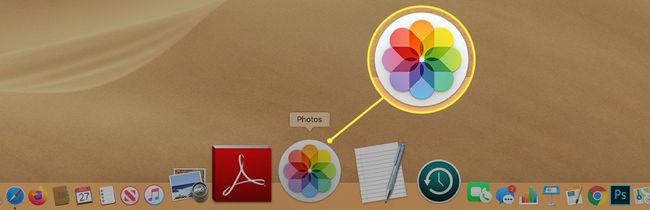
-
Hacer clic Fotos en la barra de menú y seleccione Preferencias en el menú desplegable.
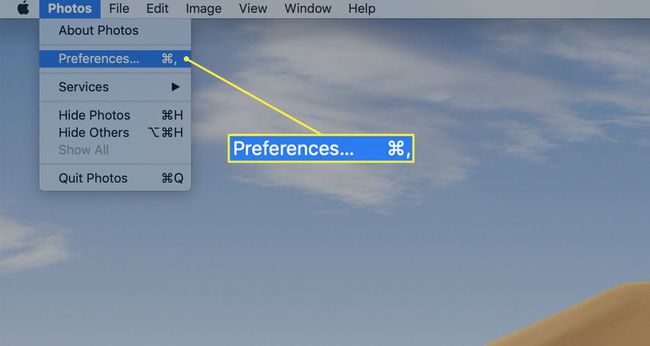
-
Elegir el iCloud pestaña en la pantalla de preferencias.
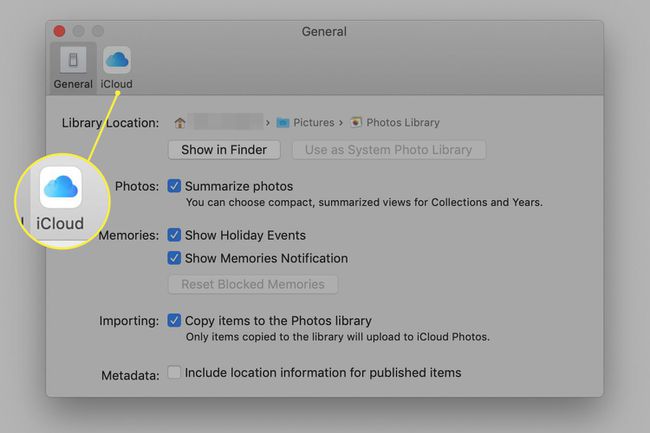
-
Marque la casilla frente a Fotos de iCloud.

-
Hacer clic Descargar originales en esta Mac para almacenar sus fotos en su Mac, así como en iCloud. Si recibe un mensaje que le indica que no tiene suficiente espacio en su Mac para todas sus fotos, haga clic en Optimizar el almacenamiento de Mac para descargar imágenes de menor resolución a su computadora. Puede optar por descargar imágenes de resolución completa de iCloud siempre que las necesite.
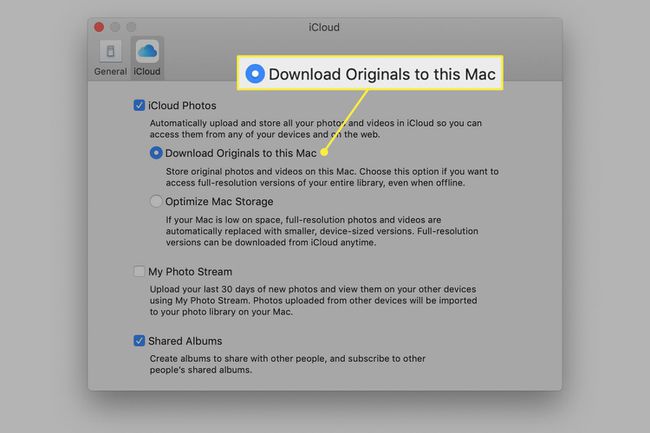
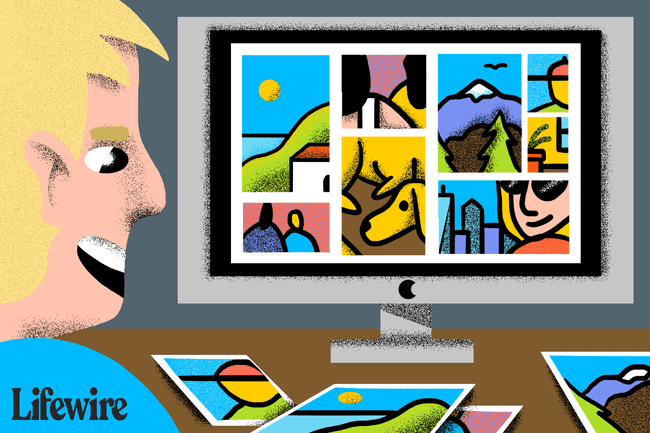
Máquina del tiempo
Si usa Apple Time Machine, las bibliotecas utilizadas por Fotos e iPhoto se respaldan automáticamente como parte de cada Copia de seguridad de Time Machine que ocurre. Si bien es un buen punto de partida, es posible que desee considerar la posibilidad de realizar copias de seguridad adicionales, y este es el motivo.
Por qué necesita copias de seguridad adicionales de la biblioteca de imágenes
Time Machine hace un gran trabajo al hacer copias de seguridad de las fotos, pero no es un archivo. Por diseño, Time Machine favorece la eliminación de los archivos más antiguos que contiene para dejar espacio para los más nuevos.. Esto no es una preocupación para el uso normal de Time Machine como un sistema de respaldo utilizado para restaurar su Mac a su condición actual en caso de que ocurra algo catastrófico.
Sin embargo, es una preocupación si desea conservar copias a largo plazo de elementos, como sus fotos. Con cámaras digitales y teléfonos inteligentes, el original se almacena en el dispositivo de almacenamiento flash o en el dispositivo móvil de la cámara. Una vez que las imágenes se transfieren a su Mac, el dispositivo de almacenamiento flash se borra para dejar espacio para un nuevo lote de fotos, y es posible que no guarde todas las imágenes en su dispositivo móvil.
Los originales terminan en tu Mac y en ningún otro lugar.
Suponiendo que usa Fotos o iPhoto como su aplicación de biblioteca de imágenes de Mac, entonces la biblioteca puede contener la única copia de cada foto que haya tomado con una cámara digital o su teléfono inteligente.
Su biblioteca de imágenes probablemente debería tener su propio método de copia de seguridad dedicado además de Time Machine para garantizar que las fotos únicas se conserven a largo plazo.
Realice una copia de seguridad de sus fotos o biblioteca de iPhoto manualmente
Puede hacer una copia de seguridad manual de las bibliotecas de imágenes utilizadas por Fotos o iPhoto en un disco externo, incluyendo un memoria USB, o puede usar una aplicación de respaldo para realizar la tarea por usted. A continuación, se explica cómo hacer una copia manualmente.
-
Abre un Descubridor ventana, seleccione su directorio de inicio en la barra lateral y elige Imágenes.
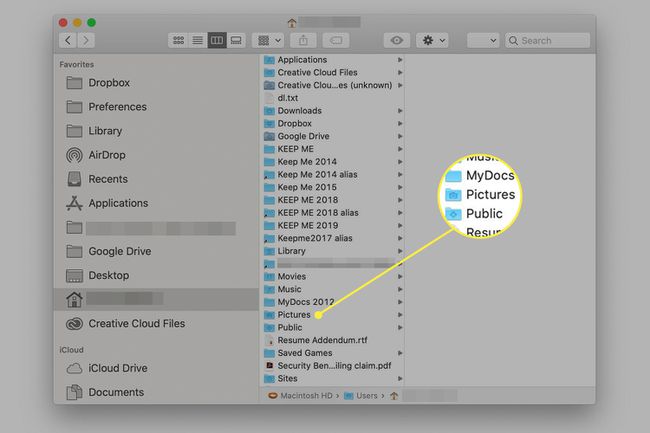
-
Dentro de la carpeta Imágenes, verá un archivo llamado Biblioteca de fotos o Biblioteca de iPhoto. Puede tener ambos. Copie el archivo o los archivos de la biblioteca de fotos o la biblioteca de iPhoto en una ubicación que no sea su disco duro, como un disco externo.
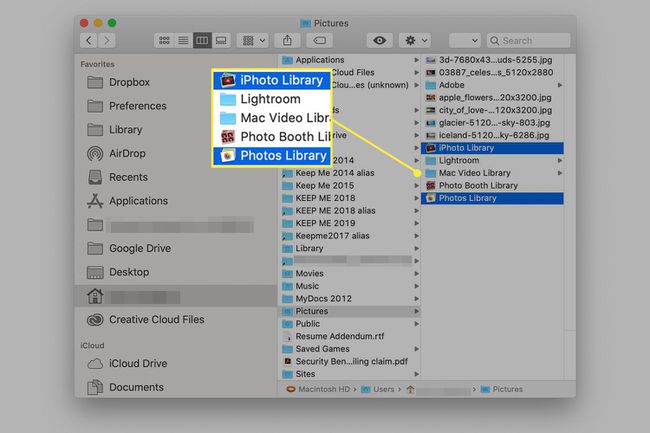
Repita este proceso cada vez que importe nuevas fotos a Photos o iPhoto, para que siempre tenga una copia de seguridad actual de cada biblioteca. Sin embargo, no sobrescriba ninguna copia de seguridad existente, ya que esto anularía el proceso de archivo. En su lugar, asigne a cada copia de seguridad un nombre único.
Si tu creaste múltiples bibliotecas de iPhoto, asegúrese de hacer una copia de seguridad de cada archivo de la biblioteca de iPhoto.
¿Qué pasa con las imágenes no almacenadas en la biblioteca de fotos?
Fotos admite múltiples bibliotecas. Si creó bibliotecas adicionales, es necesario hacer una copia de seguridad de ellas, al igual que la Biblioteca de fotos predeterminada.
Además, Fotos le permite almacenar imágenes fuera de la biblioteca de fotos. Esto se conoce como uso de archivos de referencia. Los archivos de referencia se utilizan generalmente para permitirle acceder a imágenes que no desea que ocupen espacio en su Mac. En muchos casos, los archivos de imágenes de referencia se almacenan en una unidad externa, una unidad flash USB u otro dispositivo.
Los archivos de referencia son convenientes, pero presentan un problema al realizar la copia de seguridad. Dado que las imágenes de referencia no se almacenan en la biblioteca de fotos, no se realiza una copia de seguridad cuando copia la biblioteca de fotos. Eso significa que debe recordar dónde se encuentran los archivos de referencia y asegurarse de que también estén respaldados.
Si prefiere no tener que lidiar con archivos de imágenes de referencia, puede moverlos a su biblioteca de fotos.
-
Lanzamiento Fotos ubicado en el Aplicaciones carpeta o desde el Dock.
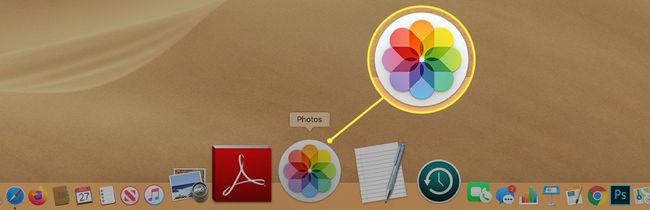
-
Seleccione las fotos que desea mover a la biblioteca de fotos haciendo clic en cada una.
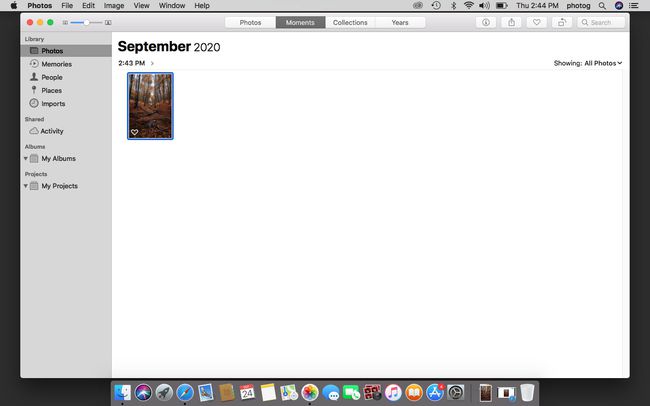
-
Seleccione Expediente > Consolidar y luego haga clic en el Dupdo botón.
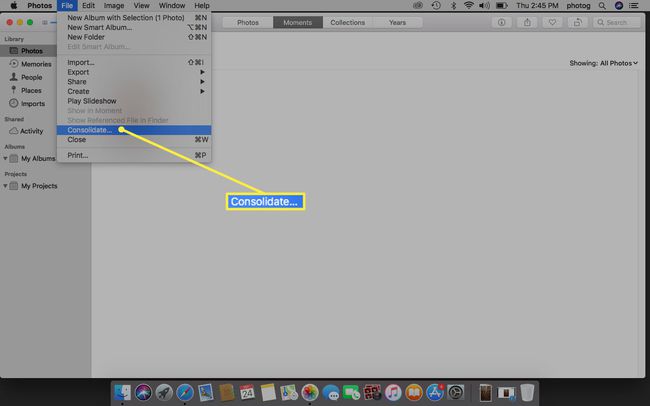
Si no recuerdas a qué imágenes se hace referencia y cuáles están almacenadas en la biblioteca de fotos, elige algunas o todas las imágenes y luego selecciona Consolidar en el menú Archivo.
Una vez que haya consolidado todos los archivos de referencia en su biblioteca de fotos, se realizará una copia de seguridad de ellos cada vez que realice una copia de seguridad de su biblioteca de fotos.
Haga una copia de seguridad de su biblioteca de imágenes con una aplicación de copia de seguridad
Otro método para hacer una copia de seguridad de sus imágenes es utilizar una aplicación de copia de seguridad de terceros que pueda manejar archivos. La palabra archivo tiene diferentes significados dependiendo de cómo se utilice. En este caso, se refiere a la capacidad de retener archivos en la unidad de destino que ya no aparecen en la unidad de origen. Esto sucede cuando realiza una copia de seguridad de sus fotos o biblioteca de iPhoto y luego, antes de la siguiente copia de seguridad, elimina algunas imágenes. La próxima vez que se ejecute la copia de seguridad, querrá estar seguro de que las imágenes que eliminó de la biblioteca no se eliminarán también de la copia de seguridad existente.
Varias aplicaciones de respaldo pueden manejar este escenario, incluidas Carbon Copy Cloner 4.x o después. Carbon Copy Cloner tiene una opción de archivo que protege los archivos y carpetas que se encuentran exclusivamente en la unidad de destino de la copia de seguridad.
Agregue la función de archivo para programar copias de seguridad y tendrá un sistema de copia de seguridad decente que protege todas sus bibliotecas de imágenes.
